Antes de mais nada, a função SERVIÇOWEB no Excel não é conhecida do grande público, porém, ela pode ser bem útil para um tipo de serviço bem específico.
A Função SERVIÇOWEB no Excel
Seu próprio nome já é bem sugestivo, pois sugere algo com internet. Sim, é realmente sobre isso que trata esta função, pois retorna dados de um serviço web.
Contudo, usaremos essa função para buscar o CEP de uma determinada localidade de uma URL que nos foi passada.
Baixe a planilha para praticar o que foi ensinado neste tutorial:
Sintaxe da Função SERVIÇOWEB
- A sintaxe da função SERVIÇOWEB é bem simples, ela nos pede somente a URL, ou seja, o endereço eletrônico onde estão as informações que deseja obter.
Como Usar a Função SERVIÇOWEB no Excel na Prática
Vejamos o exemplo deste site: https://viacep.com.br/ws/01001000/xml/
Primeiramente, abra a função SERVIÇOWEB em uma célula do Excel e entre aspas duplas cole este endereço informado acima:
Em seguida, ao pressionar Enter, veja que o Excel retorna para nós uma série de informações que precisarão ser tratadas com a ajuda de alguma outra função:

Portanto, agora vamos criar uma lógica usando outras funções para chegarmos ao resultado que necessitamos.
Cadastre seu e-mail aqui no blog para receber em primeira mão todas as novidades, posts e videoaulas que postarmos.
Receber conteúdos de Excel
Preencha abaixo para receber conteúdos avançados de Excel.
Fique tranquilo, seu e-mail está completamente SEGURO conosco!
Veja que na célula B5 temos um texto chamado “<cep>”. Sendo assim, então vamos localizar esta informação dentro do resultado que obtivemos da função SERVIÇOWEB.
Pressione Enter:

No entanto, agora sim vamos encaminhar para o final desta tarefa.
Clique na célula C7 e abra a função EX.TEXTO, nela siga as seguintes diretrizes:
- Para texto selecione a célula que criamos a função SERVEWEB;
- Para núm_inicial vamos somar a localização que tivemos do texto “<cep>” com 5, que é a quantidade de caracteres que tem este pequeno texto;
- Por fim, devemos informar a quantidade de caracteres desejados. O CEP possui 8 caracteres, mas temos um caractere que o divide, que é o hífen (-), portanto, são 9.
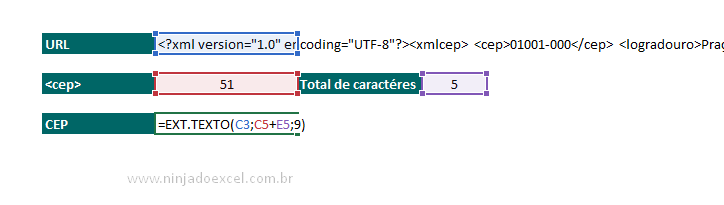
Em seguida, pressione Enter:
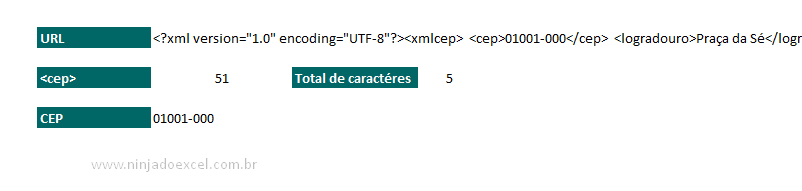
Pronto, atingimos nosso objetivo.
Curso de Excel Básico ao Avançado:
Quer aprender Excel do Básico ao Avançado passando por Dashboards? Clique na imagem abaixo e saiba mais sobre este curso.

Enfim, deixe seu comentário sobre a função!













